Cette question a été résolue
FAQ Somfy Protect : Comment télécharger un clip vidéo en cas de détection de mouvement par une caméra ?
FAQ Somfy Protect : Comment télécharger un clip vidéo en cas de détection de mouvement par une caméra ?
- Consultations
- consultée 1574 fois
- Nombre de réponses
- 1 réponse
- Thème
- Sécurité
- Nom de l'auteur
- FAQ S.
- Date
- 17 octobre 2018
- il y a environ 7 ans
- question
- q
Equipements concernés : Somfy Security Camera, Somfy Indoor Camera, Somfy Outdoor Camera, Somfy One, Somfy One+
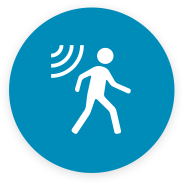
En cas de détection de mouvement par votre équipement vidéo, vous êtes alerté sur votre smartphone par notification, sms (si votre installation comporte également un Home Alarm et/ou Somfy One et/ou Somfy One+ ) et e-mail.
JE N’AI PAS DE SERVICE D’ENREGISTREMENT VIDÉO EN CONTINU (CVR)
Vous disposez gratuitement de clips vidéos enregistrés sur détection de mouvement :
- - Durée des clips vidéo : 30s
- - Stockage dans le Cloud : 7jours
Téléchargement à partir de la timeline
Dans la partie inférieure de l'écran vidéo (timeline) se trouvent des bandes violettes qui correspondent aux mouvements détectés. Naviguez de droite à gauche afin de positionner le curseur central sur la bande violette voulue pour lire le clip vidéo.
Vous pouvez télécharger le clip vidéo grâce à l’icône en forme de nuage. Il sera téléchargé dans l’espace de stockage de votre smartphone.
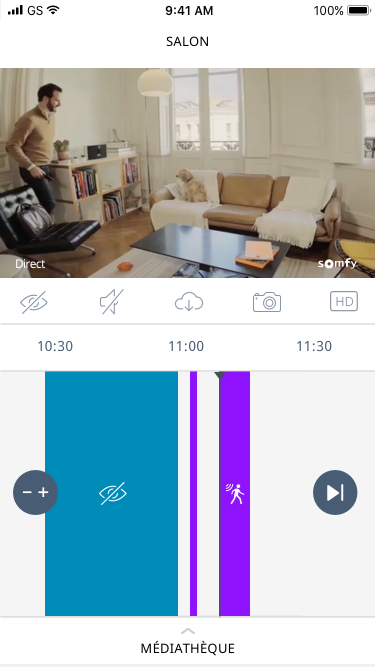
Téléchargement à partir de la médiathèque
Le clip vidéo du mouvement détecté est également présent dans la médiathèque, accessible en bas de l’écran. En touchant la vignette vidéo, l'événement est rejoué et vous pouvez le télécharger depuis la timeline grâce à l’icône en forme de nuage dans la barre d'outils.
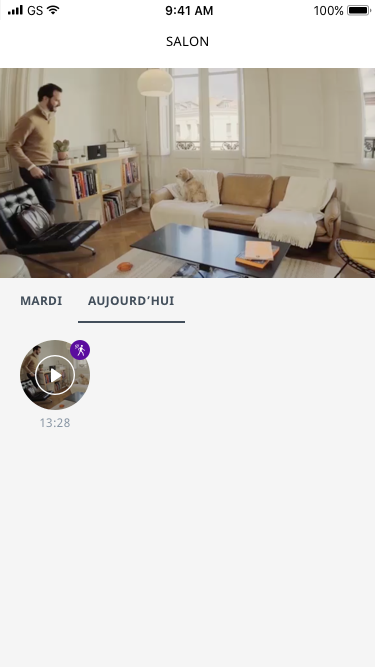
J’AI SOUSCRIT À UN SERVICE D’ENREGISTREMENT VIDÉO EN CONTINU (CVR)
Durée des clips vidéo : minimum 1mn et maximum 10mn (sans limitation du nombre de clips que vous pouvez télécharger)
Stockage dans le Cloud : de 7 à 30 jours (selon l’option CVR choisie)
Pour en savoir plus sur le service d’enregistrement vidéo en continu, voyez Comment fonctionne le service d’enregistrement vidéo continue
Téléchargement à partir de la timeline
Dans la partie inférieure de l'écran vidéo (timeline) se trouvent des bandes violettes qui correspondent aux mouvements détectés. Elle vous permettent de retrouver tous les événements écoulés et ce jusqu’à 30 jours selon le service d’enregistrement vidéo souscrit.
Naviguez de droite à gauche afin de positionner le curseur central à l’endroit que vous souhaitez visionner. Par exemple, pour revoir une vidéo suite à une détection, cherchez la bande violette correspondante. Le clip vidéo est alors joué puis la vidéo continue.
Vous pouvez télécharger un clip vidéo d’une durée minimum de 1mn et maximum 10 mn grâce à l’icône en forme de nuage. Il sera téléchargé dans l’espace de stockage de votre smartphone.
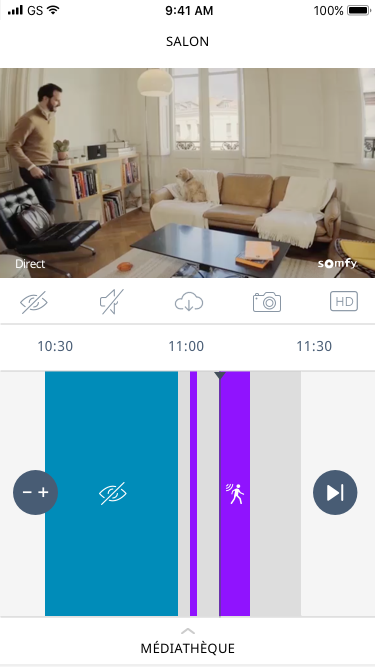
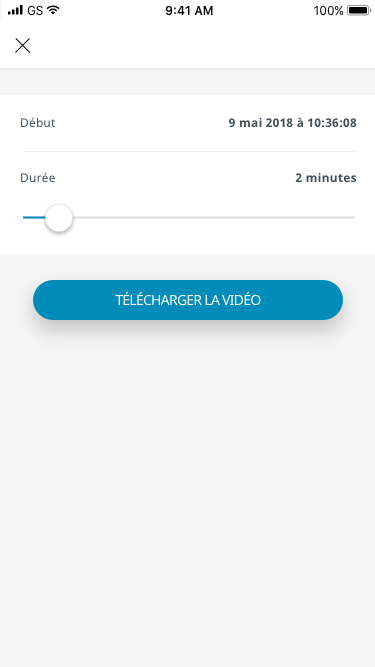
Téléchargement à partir de la médiathèque
Le clip vidéo de votre détection est également présent dans la médiathèque. En touchant la vignette vidéo, l'événement est joué et vous pouvez le télécharger depuis la timeline grâce à l’icône en forme de nuage dans la barre d'outils.
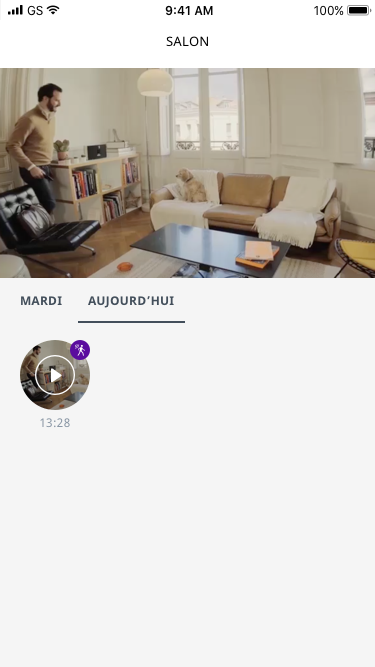
Cette réponse vous a-t-elle aidé ?
67% des internautes ont trouvé cette réponse utile
Vous n'avez pas trouvé cette réponse utile?
N'hésitez pas à interroger la communauté d'entraide !

Ce n'est pas ce
que vous recherchez
Posez votre question
- Détails
- Actions
- Questions liées
-
-
Somfy Protect sur iphone et stockage video sur one drive ?
Bonjour Je suis un utilisateur de l’application Somfy Protect sur iPhone et j’apprécie grandement ses fonctionnalités, notamment la possibilité de sauvegarder les vidéos de...Rebonjour Je désespère d'avoir une réponse à ma question. Je fais une nouvelle tentative d'appel à l'aide et je vais probablement passer par les réseaux sociaux en espérant... -
Intégration optimisée domotique
Bonjour à tous. Heureux propietaire d'une maison neuve possédant l'ensemble de ses volets roulant en somfy io, je me suis naturellement intéresser à la domotique. Dans un... -
Robot aspirateur détecté par la caméra intérieure
Bonjour la communauté, J'ai un souci avec ma caméra intérieure. J'ai réglé la sensibilité au minimum, mais malgré ça il détecte systématiquement le passage de mon aspirateur...- Consultations
- consultée 54 fois
- Nombre de réponses
- 9 réponses
- Thème
- Sécurité
- Nom de l'auteur
- Benjamin G.
- Date
- 4 décembre 2025
- il y a 21 jours
- question
- q
Oui elle filmera en cas d'alarme. -
Installation indoor caméra sur installation déjà existante somfy protect
Bonjour, Je me permets de me rapprocher de vos services. J'ai acheté une caméra indoor pour compléter l'installation déjà existante. Je suis dans l'incapacité de l'ajouter...- Consultations
- consultée 39 fois
- Nombre de réponses
- 9 réponses
- Thème
- Sécurité
- Nom de l'auteur
- Anthony P.
- Date
- 14 décembre 2025
- il y a 11 jours
- question
- q
Bonsoir Morgan, Je vous remercie pour votre prise en compte de mon désarroi, mais j'avais contacté hier le service client, qui a conclu qu'effectivement la caméra indoor... -
Pas de Détection de mouvement caméra extérieur la nuit?
Bonjour la communauté, ma caméra ne détecte pas les mouvements (voiture et piétons) dès la nuit tombée. Le mode vision nocturne est en automatique et la sensibilité au maximum...Bonsoir Pascal Le problème est identifié et la solution de contournement a été données dans plusieurs Posts. En voici un https://forum.somfy...
-
- Fil d'activité de la question
- Legende
- Intervention d'un spécialiste à mon domicile ?
-
 Découvrez les forfaits Somfy Assistance
Découvrez les forfaits Somfy Assistance
